PS怎么把图片抠出来?
溜溜自学 平面设计 2022-05-16 浏览:1037
大家好,我是小溜,在PS中,抠图是非常常见的操作,但很多小伙伴都不知道抠图应该怎么去操作,那么下面小溜就来给大家分享一下,PS怎么把图片抠出来的方法,希望本文内容能够帮助到大家。
想要更深入的了解“PS”可以点击免费试听溜溜自学网课程>>
工具/软件
硬件型号:戴尔灵越15
系统版本:Windows7
所需软件:PS CS6
方法/步骤
第1步
打开电脑,然后打开PS
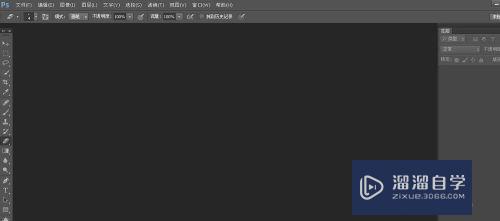
第2步
进入PS软件后,点开文件选项的打开,把需要抠图的图片打开,如图:
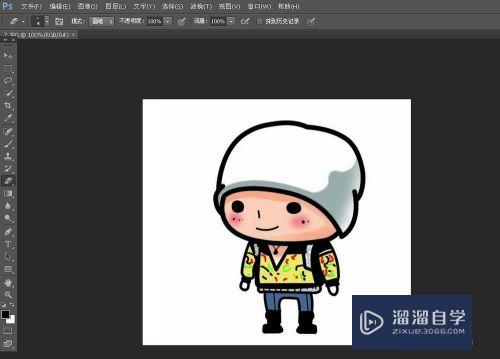
第3步
点击PS页面左边的魔法比图片,就可以进行抠图,但是这个抠的图就没有那么细致,能抠一个大概图

第4步
点击钢笔工具也可以抠图,这个抠图是点抠图,相对来说图片比较完整清晰,如图
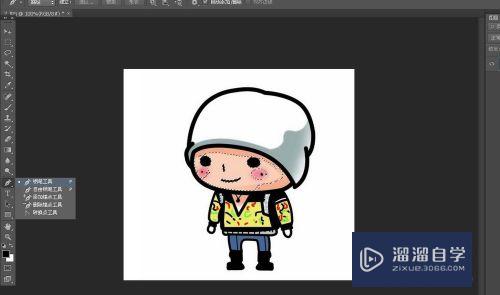
第5步
点击钢笔工具,会出来一些小点,直接点你需要抠图的图片的边缘,入图
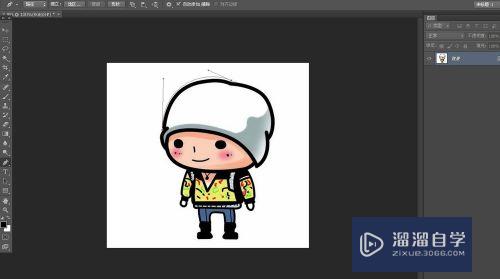
第6步
钢笔抠图中,小点与小点之间一般是直线,如果遇到图片上任务有曲线部分,需要按住“shift”点,在点击就变成曲线。
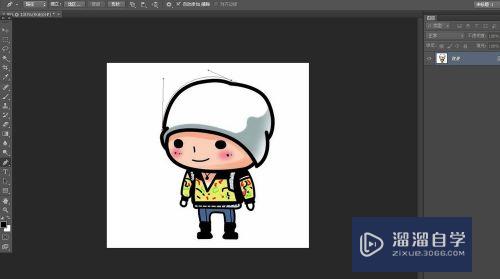
第7步
以上就是PS的抠图方法。
注意/提示
好了,以上就是“PS怎么把图片抠出来?”这篇文章全部内容了,小编已经全部分享给大家了,还不会的小伙伴们多看几次哦!最后,希望小编今天分享的文章能帮助到各位小伙伴,喜欢的朋友记得点赞或者转发哦!
相关文章
距结束 03 天 19 : 25 : 40
距结束 01 天 07 : 25 : 40
首页









